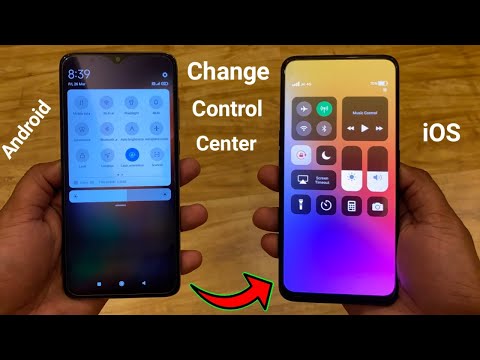आप सिस्टम समय को बदल सकते हैं जब कंप्यूटर को उपयुक्त BIOS विकल्प का उपयोग करके बूट किया जाता है, या बस विंडोज ग्राफिकल इंटरफेस में सीधे समय को सही करके। विंडोज विस्टा और विंडोज 7 में सिस्टम क्लॉक को बदलने की प्रक्रिया पहले के ओएस संस्करणों में इस्तेमाल की गई प्रक्रिया से थोड़ी अलग है।

निर्देश
चरण 1
विंडोज 7 और विंडोज विस्टा ऑपरेटिंग सिस्टम के लिए, सिस्टम टाइम सेटिंग तक पहुंचने के लिए पहले टास्कबार के दाएं कोने में घड़ी पर डबल-क्लिक करें।
चरण 2
कैलेंडर और घड़ी के नीचे खुलने वाली विंडो में स्थित शिलालेख "तिथि और समय सेटिंग्स बदलें" पर क्लिक करें। इस तरह, आप शीर्षक में "दिनांक और समय" शिलालेख के साथ एक और विंडो खोलेंगे।
चरण 3
"दिनांक और समय बदलें" लेबल वाले बटन पर क्लिक करके वांछित सेटिंग के रास्ते में अगली विंडो खोलें। इस बटन के बाईं ओर शील्ड आइकन पर ध्यान दें - इसका मतलब है कि इस पैरामीटर को बदलने की पहुंच केवल तभी संभव है जब उपयोगकर्ता के पास पूर्ण सिस्टम व्यवस्थापक अधिकार हों। आपके द्वारा खोली गई विंडो में राउंड क्लॉक के नीचे दाएँ फलक में समय बदलने के लिए एक फ़ील्ड रखा जाएगा।
चरण 4
घंटे संकेतक पर क्लिक करें यदि इसे समायोजित करने की आवश्यकता है। कीबोर्ड का उपयोग करके वांछित संख्या दर्ज करके या फ़ील्ड के दाहिने किनारे पर तीरों पर क्लिक करके, या ऊपर और नीचे तीर कुंजियों का उपयोग करके सही मान सेट करें। इसी तरह मिनट और सेकंड को ठीक करें।
चरण 5
अपने परिवर्तन करने के लिए "ओके" बटन पर क्लिक करें।
चरण 6
विंडोज एक्सपी के साथ, आप टास्कबार में घड़ी को डबल-क्लिक करके सिस्टम क्लॉक सेटिंग को तुरंत एक्सेस कर सकते हैं। यह क्रिया "दिनांक और समय" टैब खोलती है, जिसके निचले दाहिने हिस्से में घंटे, मिनट और सेकंड सेट करने के लिए एक फ़ील्ड है। आपको बस चरण चार और पांच में बताए गए ऑपरेशन करने हैं।
चरण 7
इस ऑपरेटिंग सिस्टम घटक को प्रोग्राम लॉन्च डायलॉग से खोलना भी संभव है - यह ऑपरेशन तीनों में से किसी भी सिस्टम में समान रूप से काम करता है। इस पद्धति का उपयोग करने के लिए, विन + आर कुंजी संयोजन दबाएं या स्टार्ट बटन पर मुख्य मेनू में रन लाइन का चयन करें। फिर कमांड टाइमडेट.सीपीएल दर्ज करें, ओके पर क्लिक करें और चरण चार और पांच में बताए अनुसार समय निर्धारित करने के लिए आगे बढ़ें।